Ręczne wyrównywanie położenia głowicy drukującej za pomocą komputera
Funkcja wyrównywania głowic drukujących koryguje ustawienie głowicy drukującej i poprawia błędy w drukowaniu kolorów i linii.
Ta drukarka obsługuje dwie metody wyrównywania głowic: automatyczne wyrównywanie głowic i ręczne wyrównywanie głowic. Zwykle w drukarce ustawiona jest opcja automatycznego wyrównywania głowic.
Jeśli jakość wydruku jest niezadowalająca po automatycznym wyrównaniu głowicy drukującej, należy przeprowadzić ręczne wyrównywanie głowicy.
Procedura ręcznego wyrównywania głowic drukujących jest następująca:
 Wyrównywanie głowic drukujących (Print Head Alignment)
Wyrównywanie głowic drukujących (Print Head Alignment)
Kliknij polecenie Ustawienia niestandardowe (Custom Settings) na karcie Obsługa (Maintenance).
Zostanie otwarte okno dialogowe Ustawienia niestandardowe (Custom Settings).
 Uwaga
Uwaga- Jeśli drukarka jest wyłączona lub komunikacja między drukarką a komputerem jest wyłączona, komputer może nie być w stanie zebrać informacji o stanie drukarki. Spowoduje to wyświetlenie odpowiedniego komunikatu.
W takim wypadku kliknij przycisk OK, aby wyświetlić ostatnie ustawienia określone dla komputera.
- Jeśli drukarka jest wyłączona lub komunikacja między drukarką a komputerem jest wyłączona, komputer może nie być w stanie zebrać informacji o stanie drukarki. Spowoduje to wyświetlenie odpowiedniego komunikatu.
Przełącz na ręczne wyrównywanie głowic.
Zaznacz pole wyboru Wyrównaj głowice ręcznie (Align heads manually).
Zastosuj ustawienia.
Kliknij przycisk OK, a po pojawieniu się komunikatu potwierdzenia kliknij przycisk OK.
Kliknij przycisk Wyrównywanie głowic drukujących (Print Head Alignment) na karcie Obsługa (Maintenance).
Zostanie otwarte okno dialogowe Rozpocznij wyrównanie głowicy drukującej (Start Print Head Alignment).
Załaduj papier do drukarki
Włóż do kasety 1 dwa arkusze papieru zwykłego formatu A4 lub Letter.
 Ważne
Ważne- Kaseta 2 jest niedostępna na potrzeby procedury wyrównywania głowic drukujących. Pamiętaj, aby załadować papier do kasety 1.
 Uwaga
Uwaga- Jeśli w zarejestrowanych w drukarce informacjach o papierze umieszczonym w kasecie podane są inne ustawienia niż format A4 i papier zwykły, może pojawić się błąd. Instrukcje postępowania w przypadku wystąpienia błędu można znaleźć w części „Ustawienie papieru w celu drukowania”.
Szczegółowe informacje o papierze umieszczonym w kasecie, które zostaną zarejestrowane w drukarce, można znaleźć poniżej:
Wyrównaj głowice.
Upewnij się, że drukarka jest włączona, a następnie kliknij przycisk Wyrównaj głowicę drukującą (Align Print Head).
Postępuj zgodnie z instrukcjami podanymi w komunikacie. Ważne
Ważne- Nie otwieraj panelu operacyjnego podczas drukowania.
Sprawdź wydrukowany wzór.
Wprowadź w powiązanych polach numery wzorów mających najmniej widoczne smugi.
Nawet jeśli wzory mające najmniej widoczne smugi zostaną kliknięte w oknie podglądu, ich numery i tak są wprowadzane automatycznie w powiązanych polach.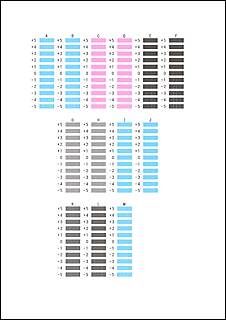
Po wprowadzeniu wszystkich niezbędnych wartości kliknij przycisk OK.
 Uwaga
Uwaga- W razie problemów z wyborem najlepszego deseniu należy wybrać ustawienie, które powoduje powstawanie najmniej zauważalnych pionowych smug.
(A) Najmniej wyraźne pionowe smugi
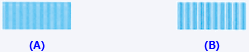
(B) Najwyraźniejsze pionowe smugi
- W razie problemów z wyborem najlepszego deseniu należy wybrać ustawienie, które powoduje powstawanie najmniej zauważalnych pionowych smug.
Potwierdź wyświetlany komunikat i kliknij przycisk OK.
Zostanie wydrukowany drugi wzór.
 Ważne
Ważne- Nie otwieraj panelu operacyjnego podczas drukowania.
Sprawdź wydrukowany wzór.
Wprowadź numery wzorów mających najmniej zauważalne paski i smugi w powiązanych polach.
Nawet jeśli w oknie podglądu zostaną kliknięte wzory mające najmniej zauważalne paski lub smugi, ich numery i tak są wprowadzane automatycznie w powiązanych polach.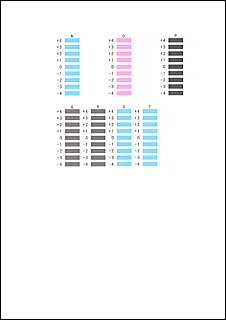
Po wprowadzeniu wszystkich niezbędnych wartości kliknij przycisk OK.
 Uwaga
Uwaga- W razie problemów z wyborem najlepszego wzoru należy wybrać ustawienie, które powoduje powstawanie najmniej zauważalnych poziomych smug.
(A) Najmniej wyraźne poziome paski

(B) Najwyraźniejsze poziome paski - W razie problemów z wyborem najlepszego deseniu należy wybrać ustawienie, które powoduje powstawanie najmniej zauważalnych pionowych smug.
(A) Najmniej wyraźne pionowe smugi
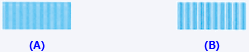
(B) Najwyraźniejsze pionowe smugi
- W razie problemów z wyborem najlepszego wzoru należy wybrać ustawienie, które powoduje powstawanie najmniej zauważalnych poziomych smug.
 Uwaga
Uwaga
- Aby wydrukować i sprawdzić bieżące ustawienie, otwórz okno dialogowe Rozpocznij wyrównanie głowicy drukującej (Start Print Head Alignment) i kliknij przycisk Wydrukuj wartość wyrównania (Print Alignment Value).


